Как добавить товары в Google Shopping: инструкция и требования к сайту
22.10.2024
Знали ли вы, что ежемесячно в Google Shopping осуществляется 1,2 миллиарда поисковых запросов? Впечатляюще, правда? Думаем, это убедит вас, что Google Shopping – это отличная возможность повысить охват ваших продуктов и, соответственно, значительно улучшить продажи. Как это сделать – разбираемся дальше.
Что такое Google Shopping и как он работает?
Google Shopping – это платформа, позволяющая пользователям искать товары и сравнивать их цены в разных компаниях. Однако потенциальному клиенту не нужно открывать каталог по отдельности. Товарные объявления Google Shopping появляются вверху страницы с результатами поиска или во вкладке «Покупки».

Чтобы детализировать свой поиск, можно использовать разделение на категории и фильтры (например, продавец, цена, размер, наличие и т.д.).
Еще одно удобство Google Shopping – система сразу рекомендует товары, подобные тому, который вы сейчас просматриваете.
Преимущества использования платформы:
- возможность размещать свои продукты бесплатно ;
- объявления в Google Shopping содержат фото, что значительно облегчает продажу товара по сравнению с обычными ссылками;
- генерирует целевой трафик. Пользователь сразу видит информацию о товаре, его фото, состоянии, наличии и т.д.. Поэтому, когда он все же решает нажать на ваше объявление, более вероятно заинтересован в покупке;
- лучшая рентабельность затрат на рекламу Это преимущество связано с предыдущим – если больше вероятность иметь целевой переход на сайт, соответственно и меньше затрат на “пустые” клики;
- автоматизация. В карточках товара в Google Shopping информация о товарах постоянно обновляется (показываются только те товары, которые есть, и всегда отображается актуальная цена). Следовательно, вам не придется постоянно делать это вручную;
- более простой ремаркетинг. Основным препятствием для эффективного ремаркетинга является сбор потенциальных клиентов. Интеграция вашего сайта с Google Shopping устраняет эту проблему. Google следит за интересами пользователей, учитывает их покупки или просмотры определенных товаров;
- пользователи вам доверяют. К объявлениям в Google Shopping можно добавить рейтинг товара и количество отзывов о нем. На самом деле это очень важный показатель для многих клиентов. Они хотят знать, что к ним этот товар уже покупать, что магазин надежен, товар соответствует фото и т.п.
Как настроить Google Shopping?
Чтобы добавить свои товары в раздел Google Shopping, вам нужно иметь аккаунт Google, Google Ads и Google Merchant Center.
Как создать аккаунт в Google Ads и начать свою первую рекламную кампанию – читайте в нашем отдельном детальном материале.
Перейдем к инструкции по созданию аккаунта Google Merchant Center.
Как настроить аккаунт Google Merchant Center?
Google Merchant Center – это место, в котором вы предоставляете информацию и управляете данными о своих продуктах (названиями продуктов, описаниями, ценами, изображениями и т.п.).
1. Первое, что вам нужно сделать – ознакомиться с правилами сервиса. Ведь из-за их нарушения система может заблокировать показ как конкретного продукта, так и всего каталога.
2. Следующий этап – непосредственно регистрация. Войдите в свой аккаунт Google и перейдите по ссылке.

3. Укажите основную информацию о вашем магазине.

 Читайте также: PPC-реклама: советы по запуску и основные ошибки, которых следует избегать
Читайте также: PPC-реклама: советы по запуску и основные ошибки, которых следует избегать
4. После двух предыдущих шагов система создаст аккаунт Google Merchant Center и вам потребуется:
а) заполнить контактную информацию вашего магазина;

б) верифицировать адрес вашего магазина (подтвердить, что вы владелец сайта). Сделать это можно несколькими способами:
- загрузить HTML-тег:

- воспользоваться авторизацией через Google Tag Manager или Google Analytics:

в) настроить данные о доставке (сервис доставки, страну, цену, сроки).

Важно:
- При заполнении заполнения поля «Название магазина» указывайте не юридическое название компании, а название магазина, известное клиентам – эти данные будут использованы в вашем объявлении.
Если вы продаете товары для взрослых, не забудьте отметить флажок «Этот сайт содержит товары для взрослых». Если специалисты Google обнаружат, что вы скрыли эту информацию, ваш аккаунт будет заблокирован.
Теперь вы готовы добавлять ваши продукты в систему 🙂
Как объединить ваши аккаунты Google Ads и Merchant Center?
Для эффективной работы с рекламой товаров важно интегрировать ваши аккаунты Google Ads и Merchant Center. Вот пошаговая инструкция:
1. Откройте Merchant Center и найдите меню в правом верхнем углу экрана. В списке выберите опцию «Связанные аккаунты».
2. На новой странице вы увидите кнопку «Связать аккаунты». Нажмите, чтобы начать процесс интеграции.
3. В следующем окне необходимо ввести уникальный идентификатор вашей учетной записи Google Ads. После ввода щелкните «Отправить запрос на создание связи».
Если вы использовали одинаковый адрес для регистрации в обоих сервисах , система автоматически установит связь между ними. В остальном вам придется дополнительно подтвердить соединение аккаунтов. Для этого вам нужно будет зайти в интерфейс Google Ads и подтвердить запрос на связь от Merchant Center.
Формирование каталога товаров для Google Shopping
Есть три способа добавить каталог ваших продуктов в Google Shopping:
- подтянуть с веб-сайта;
- добавить несколько продуктов вручную;
- загрузить канал данных (файл, который описывает каждый ваш продукт. Информация в этом файле представлена атрибутами. Например, название товара указывается в атрибуте title, описание товара – в атрибуте description, стоимость товара – price).

Самый распространенный метод – создание канала данных (его также называют ФИД). Для своих кампаний вы можете использовать файл в разных форматах:
- TXT – простой текстовый формат.
- XML – текстовый документ с расширением .xml.
- GZ – сжатый формат Gnu zip (может содержать текст или XML).
- ZIP – сжатый формат Zip (может содержать текст или XML).
- BZ2 – сжатый формат Bzip2 (может содержать текст или XML).
Что обязательно должно быть в этом файле?
- идентификатор товара;
- глобальный номер товара или код изготовителя;
- название;
- описание;
- цена;
- ссылку на товар на сайте интернет-магазина;
- ссылку на основное изображение товара;
- информация о наличии товара;
- ориентировочная дата получения (только в случае, если работаете по предварительному заказу);
- состояние товара (новый или б/у).
Рассмотрим некоторые критически важные атрибуты товарного каталога:
- Title (Название) – это название вашего объявления. Укажите здесь название товара так, как вы хотите его показать потенциальным покупателям.
- Description (Описание) – краткое, но информативное описание товара, который пользователь увидит, нажав на ваше объявление. Следует отметить, что Google ищет соответствия между поисковыми запросами и содержимым полей title и description. Поэтому чем больше релевантной информации вы включите в эти поля, тем больше показов и кликов сможете получить.
- Google_product_category – Этот атрибут помогает Google лучше понять, какие товары вы рекламируете, что позволяет показывать ваши объявления более релевантно. Значение для этого атрибута следует выбирать с официальной класификации Google.
- Product_type – используется для собственной классификации товаров в Фиде. Это помогает структурировать вашу рекламную кампанию по вашему собственному видению.
- Custom_label_0–4 – еще один способ классификации товаров. Можно добавить до пяти различных меток (от custom_label_0 до custom_label_4). Важно помнить, что каждый атрибут custom_label может иметь не больше тысячи уникальных значений.
- Tax – атрибут для указания налоговой информации (обязателен только для США).
- Shipping – информация о доставке. Рекомендуется не использовать этот атрибут в самом фиде, а указать службы и стоимость доставки в разделе «Доставка» вашей учетной записи Merchant Center.
Если ваш ассортимент часто меняется (например, из-за колебаний цен или добавления новых товаров), следует создать дополнительный фид для обновления онлайн-ассортимента. Этот специальный фид содержит только пять ключевых атрибутов:
- идентификатор товара;
- цена;
- наличие товара;
- цена со скидкой;
- срок действия скидки.
Как загрузить каталог товаров в Google Merchant Center?
- Для начала зайдите в свой аккаунт Merchant Center. В главном меню найдите раздел «Товары», а в нем перейдите на вкладку «Фиды».
- Переходим к настройке параметров фида. На этом этапе необходимо указать несколько важных параметров:
- страна, в которой вы планируете продавать товары;
- язык, на котором написано содержимое вашего фида;
- сервисы Google, где вы хотите рекламировать свои товары.
Совет: Если вы планируете использовать ФИД только для кампаний в Google Shopping, снимите метку с опции «Display». Так вы избежите его использования для динамического ремаркетинга в контекстно-медийной сети Google.
- Укажите, откуда Merchant Center будет получать данные о ваших товарах.
- Установите расписание, по которому ваш ФИД будет обновляться в Merchant Center. Важно синхронизировать это с обновлениями на вашем сайте, чтобы информация всегда была актуальна.
Обратите внимание: обработка фида обычно занимает от 5 до 15 минут в зависимости от количества товаров в вашем каталоге.
- Если при загрузке или обработке фида возникли проблемы, информация о них появится на вкладке «Диагностика». Обязательно проверьте вкладку, чтобы убедиться, что все товары были успешно добавлены.
Когда ваш фид данных успешно загружен и прошел проверку, вы готовы к следующему шагу – создание и настройка вашей первой рекламной кампании в Google Shopping.
Создание компаний Google Shopping
1. Зайдите в ваш аккаунт Google Ads.
2. Найдите кнопку с отметкой «+» в левой части интерфейса и выберите «Создать новую кампанию».
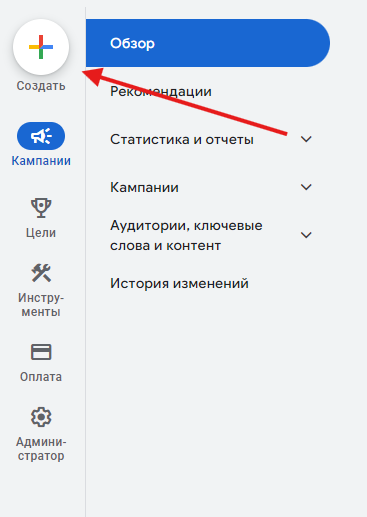
3. Google Ads предложит вам выбрать цель вашей кампании. Выберите ту, которая лучше всего соответствует вашим бизнес-заданиям.
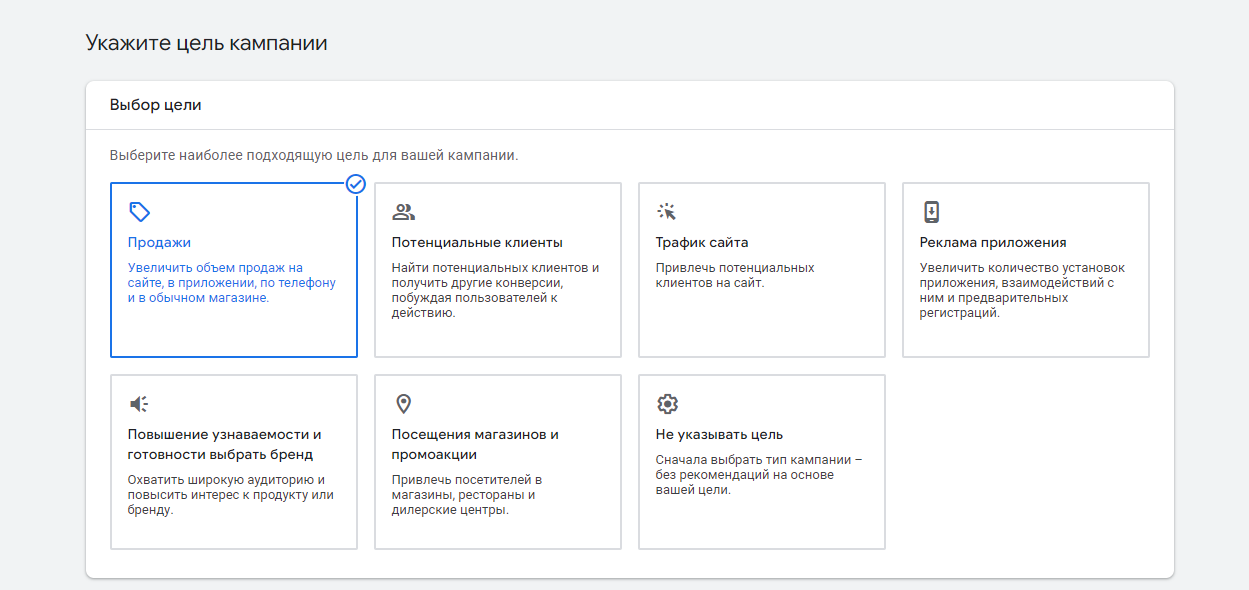
4. В списке доступных типов кампаний выберите пункт «Торговая».
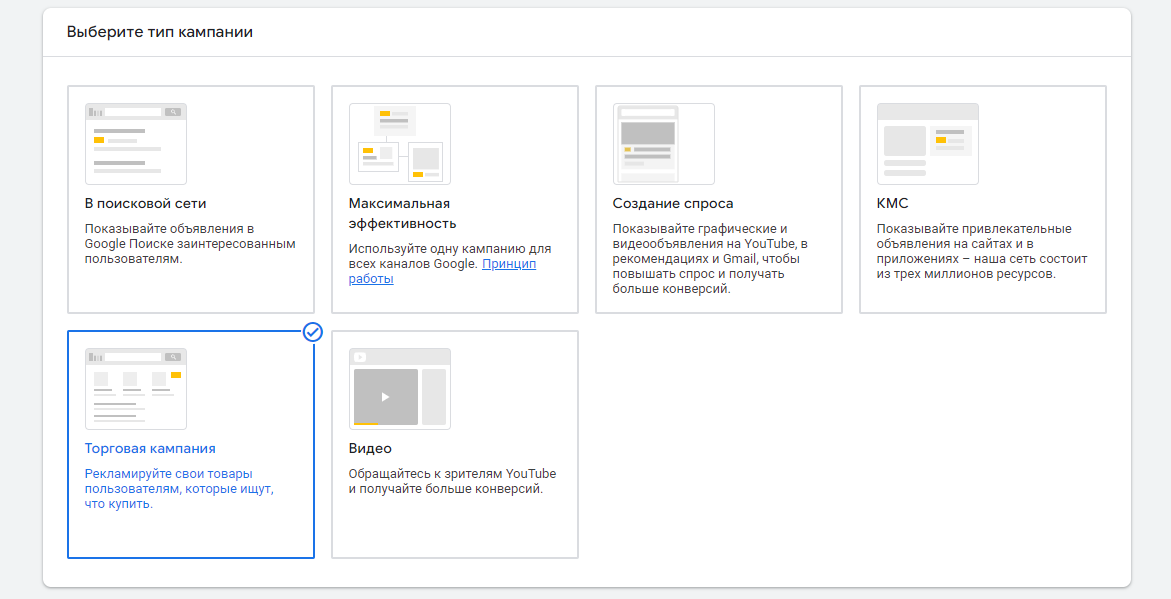
5.Выберите фид данных, который вы предварительно загрузили в аккаунт Merchant Center. Таким образом, вы объедините товарный каталог с рекламной кампанией.
6. Укажите страну или страны, где вы планируете продавать свои товары через эту кампанию.
7. Google Ads предлагает разные подтипы торговых кампаний. Выберите тот, который лучше всего подходит для ваших целей.
8. Установите дневной или месячный бюджет для вашей кампании.
Какие требования должны соответствовать сайту для настройки Google Shopping?
1. Имеется контактная информация (достаточно электронной почты, телефона и адреса компании). Так, пользователи всегда смогут легко связаться с вами. Однако самое главное – Google и потенциальные клиенты будут вам доверять;
2. Четко прописаны условия оформления заказа и доставки. Укажите, например:
- возможен ли возврат/обмен;
- какое минимальное количество единиц заказа (если таковое есть);
- как можно оплатить товар (только предоплата, возможна наложенная плата, оплата наличными);
- куда доставляете товар;
- есть ли бесплатная доставка (куда/от какой стоимости покупки).
3. Товар на сайте должен соответствовать данным в Фиде (например, если товар на сайте недоступен, его нужно удалить из Фида);
4. Качественные данные о каждом товаре;
5. Безопасность пользователей. Ваш сайт должен использовать SSL-сертификат и, соответственно, протокол HTTPS. SSL-сертификат работает на защиту личной информации пользователей в интернете. Если на сайте есть сертификат SSL, в адресной строке появится зеленый замок и надпись HTTPS. Для пользователей это означает, что на сайте безопасно. Ведь в таком случае, когда пользователь заполняет контактную информацию, указывает пароль или даже данные банковской карты, сайт превращает их в случайный набор символов.
Советы по оптимизации кампаний Google Standard Shopping
1. Эффективная группировка товаров
Google Ads предоставляет мощный инструментарий для группировки товаров в рамках Google Standard Shopping. Эта опция позволяет повысить эффективность кампании и упрощает ее управление. Чтобы провести группировку, выполните следующие действия:
- Откройте торговую кампанию в Google Ads.
- Выделите раздел «Продуктовые группы».
- Выберите параметр сегментации по «Product type».
- Внимательно проверьте все группы товаров, прокрутив список до конца. Если этого не сделать, Google может автоматически выключить из рекламы группы товаров, которые не попали в видимую часть.
- Подтвердите выбор, нажав OK.
Совет: производите сегментацию по категориям, брендам или дополнительным меткам, а не по названиям товаров. В таком случае новые товары будут добавляться в соответствующие группы автоматически без вашего прямого вмешательства.
2. Настройка аналитических столбцов
Для эффективной оценки производительности кампании важно настроить отображение ключевых метрик. Вот как это сделать:
- В интерфейсе Google Ads щелкните «Столбцы».
- Выберите опцию «Собственный вариант».
- Обязательно добавьте показатель «Ценность конверсии/стоимость», отображаемый ROAS. Регулярный мониторинг этого показателя позволит выявлять менее рентабельные группы товаров и оптимизировать их, повышая общую эффективность кампании.
- Выберите другие релевантные для вашего бизнеса метрики.
- Сохраните набор столбцов для удобства дальнейшего использования.
3. Учет погрешностей в аналитике
Важно понимать, что реальные продажи могут существенно отличаться от данных, которые показывает Google Analytics 4. Различия с реальными данными могут быть вызваны несколькими факторами:
- GDPR и другие регуляции защиты персональных данных;
- пользователи iOS ограничили отслеживание в своих приложениях и браузерах;
- пользователи используют блокировщиков рекламы;
- заказы были сделаны по телефону или через другие каналы.
- задержки в обработке данных Google Analytics 4 (до 3-4 дней).
Для точной оценки эффективности рекомендуется сравнить данные с вашей CRM или админпанели с данными Google Analytics 4 за определенный период (например, за последние 30 дней). Это позволит оценить реальную погрешность и учесть ее при расчете целевого ROAS.
4. Масштабирование кампаний
Если вы хотите запустить несколько кампаний на разные категории товаров и не тратить лишнее время на заполнение данных, можно использовать метод копирования:
- Создайте одну крупную торговую кампанию Google Standard Shopping.
- Скопируйте эту кампанию несколько раз.
- В каждой копии настройте отключение лишних групп товаров в соответствии с логикой и названием кампании.
5. Управление товарным ассортиментом
Рекомендуется управлять видимостью товаров непосредственно в админпанели вашего магазина. Это можно сделать следующим образом:
- Выделите раздел Google Merchant Center в вашей админпанели.
- В настройках категорий уберите галочки из товаров, которые не нужно рекламировать.
- При отключении целых категорий товаров не забудьте деактивировать автоматический фид Google.
Такой подход имеет два преимущества:
- Предотвращает искажение настроек группировки товаров в Google Ads.
- Уменьшает риск блокировки аккаунта через товары, не соответствующие нормам Google.
6. Оптимизация поисковых терминов (для Standard Shopping)
Для кампаний Google Standard Shopping важно регулярно анализировать поисковые запросы пользователей:
- Проверяйте релевантность запросов, по которым показываются ваши товары.
- Добавляйте нерелевантные запросы в список минус-слов.
- Создайте и используйте общий список минус-слов для всех активных поисковых и Google Standard Shopping кампаний.




